Сведения о командах и средствах Agile
Azure DevOps Services | Azure DevOps Server 2022 — Azure DevOps Server 2019
Узнайте, как структурировать и использовать команды и средства Agile для поддержки растущей организации. Когда ваша команда выходит за рамки своего предполагаемого размера ( обычно в любом месте от 6 до 9 членов), вы можете рассмотреть возможность перехода из одной структуры команды в структуру двух команд. Затем можно настроить иерархическую структуру команды, которая предоставляет несколько преимуществ для руководителей для отслеживания хода выполнения в командах. Пошаговые инструкции по добавлению команды см. в разделе "Добавить другую команду".
Примечание.
Дополнительные сведения см. в следующих статьях:
В зависимости от размера организации и потребностей отслеживания можно настроить структуру команды, аналогичную приведенному ниже изображению. Для этого определите команды и связанные с ними пути к области.
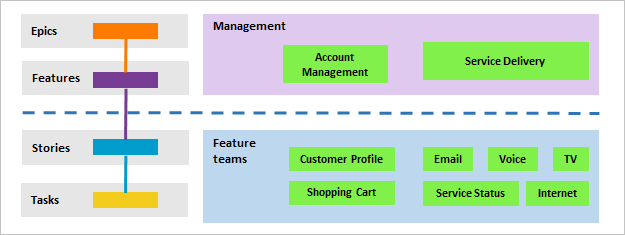
Применяются следующие сценарии:
- каждая команда функций может быть связана с одним путем к области функций ( например, "Профиль клиента", "Корзина покупок", "Электронная почта" или с несколькими путями к области
- каждая группа управления, которая фокусируется на наборе функций, может выбрать несколько путей к областям для мониторинга
- каждая команда функций имеет свой отдельный невыполненной работы для планирования, определения приоритета и отслеживания работы
- портфель или владельцы продуктов могут создавать свои идеи, дорожную карту и цели для каждого выпуска, отслеживать ход выполнения проектов и управлять рисками и зависимостями. Дополнительные сведения см. в разделе "Управление портфелями"
Сведения о путях к областям, командах компонентов и командах управления
Пути к области служат следующим целям в Azure Boards:
- Отфильтруйте рабочие элементы, которые отображаются в невыполненной работе группы или доске.
- Примените дополнительную фильтрацию к рабочим элементам, которые отображаются в невыполненной работе или доске, дополнительные сведения см. в статье "Интерактивное фильтрация невыполненных работ", "доски", "запросы" и "планы".
- Групповая работа, которая разделяет некоторые отношения, такие как принадлежность к тому же продукту, компоненту или другой группе на уровне работы.
- Ограничить доступ к работе, задав разрешения. Разрешения можно задать для групп безопасности, чтобы ограничить изменение рабочих элементов на основе пути к области.
Команды делают выбор следующим образом:
- Команды функций могут выбрать один или несколько путей к области, чтобы указать, какие рабочие элементы будут отображаться в невыполненных работах и досках.
- Команды управления обычно выбирают все пути к областям, над которыми работают их команды функций.
- Кроме того, команды управления могут сосредоточиться только на функциях и эпических функциях, в то время как команды функций могут сосредоточиться только на элементах невыполненной работы продукта, таких как Пользовательские истории (Agile), Элементы невыполненной работы продукта (Scrum) и требования (CMMI).
Примечание.
Teams можно назначить не более 300 путей к областям. Дополнительные сведения см. в разделе "Отслеживание работы", "Процесс" и "Ограничения проекта".
Инструкции по определению путей к областям и их назначению команде см. в разделе "Определение путей к областям" и назначение команде.
Команда по умолчанию
Каждый новый проект настраивается с командой по умолчанию с именем проекта. Например, проект Fabrikam автоматически настраивается командой Fabrikam .
Невыполненные работы, доски и панели мониторинга автоматически настраиваются для этой команды по умолчанию, чтобы можно было начать определение рабочих элементов и невыполненной работы.
Вы можете переименовать команду по умолчанию и переназначить новую команду по умолчанию.
Каждая команда получает собственный набор инструментов
Каждая команда, созданная вами, получает доступ к набору средств Agile и ресурсов группы. Эти средства позволяют командам работать автономно и сотрудничать с другими командами по всей организации. Каждая команда может настроить и настроить каждое средство для поддержки их работы.
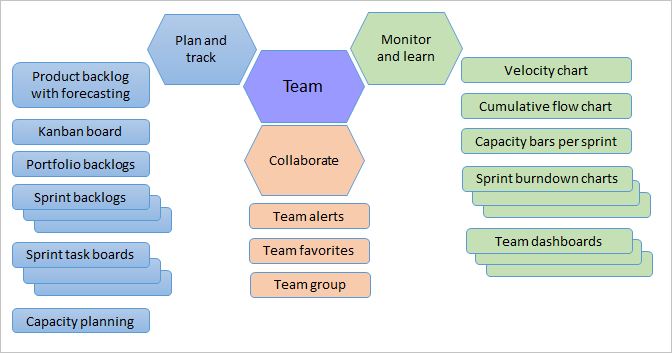
Примечание.
Помимо панелей мониторинга групп можно добавить панель мониторинга проекта, которая не относится к одной команде. Дополнительные сведения см. в разделе "Добавление, переименование и удаление панелей мониторинга".
Эти средства автоматически фильтруют набор рабочих элементов, которые они отображают, ссылаясь на следующие элементы:
- Путь к области по умолчанию
- Путь итерации
- выбранные спринты
Дополнительные сведения о каждом инструменте и параметрах конфигурации для каждого средства см. в следующих статьях.
Область
Инструмент
Задачи конфигурации группы
Журналы невыполненных работ
Спринты и Scrum
Канбан-доски
Мини-приложения
Другие средства
Нет данных
Многие из этих средств создаются из системных запросов, ссылающихся на путь к области группы. Например, путь к области группы по умолчанию фильтрует рабочие элементы, которые отображаются в невыполненной работе команды. Рабочие элементы, созданные с помощью средства Agile, автоматически назначают области и итерации на основе команд по умолчанию.
Команды по умолчанию ссылаются на невыполненные работы и доски
Какие рабочие элементы отображаются в невыполненных работах и досках команды? При добавлении рабочих элементов в невыполненную работу или доске, как команды по умолчанию используются для назначения значений полей?
Команды связаны с одним или несколькими путями области и путями итерации. Эти пути определяют, какие элементы отображаются в невыполненных работах и досках.
При определении команды вы определяете команду:
- Выбранные пути к области
- Путь к области по умолчанию
- Выбранные пути итерации
- Путь итерации невыполненной работы
- Путь итерации по умолчанию
Все средства Agile ссылались на пути к областям, определенным для команды. Набор рабочих элементов, отображаемых в невыполненной работе или доске, зависит от текущего состояния рабочего элемента или его состояния родительского дочернего элемента.
Несколько инструментов также ссылаются на значение по умолчанию команды и выбран путь итерации или спринты. При добавлении нового рабочего элемента из невыполненной работы команды или доски Kanban система назначает команде путь к области по умолчанию и путь итерации по умолчанию.
Примечание.
Новые рабочие элементы, добавленные на странице "Рабочие элементы" или мини-приложение "Новые рабочие элементы " на панели мониторинга группы, не ссылаются на путь итерации по умолчанию, назначенный команде. Вместо этого новые рабочие элементы назначаются последним путем итерации, выбранным пользователем. Новые рабочие элементы, добавленные с помощью невыполненной работы командыили области задач, всегда назначаются путь итерации, связанный с выбранным невыполненной работой или доской задач.
Гибкое средство
Путь к области (см. примечание 1)
Путь итерации
Штат
Невыполненные работы по портфелям или продуктам
Выбранные пути к области
Активный (соответствует категории состояния "Предлагаемый" или "InProgress", см. заметки 2, 3)
Канбан доски (см. примечание 4)
Выбранные пути к области
Любое состояние (см. заметки 3, 5)
Невыполненные записи по спринту (см. примечание 4)
Выбранные пути к области
Выбранные пути итерации команды
Любое состояние (см. заметки 3, 5)
Доски задач (см. примечание 4)
Выбранные пути к области
Выбранные пути итерации команды
Любое состояние (см. заметки 3, 5)
Мини-приложение нового рабочего элемента
Путь к области по умолчанию
Путь итерации по умолчанию
Н/Д
Примечание.
- Гибкие средства фильтруют элементы на основе выбранных путей области команды. Teams может выбрать , следует ли включать или исключать элементы, назначенные путям подареи.
- Рабочие элементы, состояние которых равно закрытому, готовому или удаленному (соответствующем состоянию завершенной категории), не отображаются в портфелях и невыполненных продуктах.
- Можно добавить пользовательские состояния рабочего процесса и назначить их одной из трех категорий состояний. Категории состояния определяют>, какие рабочие элементы отображаются в представлениях невыполненной работы и доски.
- Доски Kanban, невыполненные спринты и панели задач отображают только последний узел в иерархии, называемый конечным узлом. Например, если вы связываете элементы в иерархии с четырьмя уровнями глубоко, на доске Kanban отображаются только элементы на четвертом уровне, спринт невыполненной работы и доске задач. Дополнительные сведения см. в разделе "Родитель-дочерний" связи между элементами.
- Рабочие элементы, состояние которых равно удаленному, не отображаются на досках.
Структура иерархических команд или гибкость масштабирования в пределах предприятия
Хотя нет понятия подкам, вы можете создавать команды, пути к областям которых находятся под другой командой, которая фактически создает иерархию команд. Дополнительные сведения см. в разделе "Добавление другой команды".
Кроме того, в следующих статьях описаны шаги по настройке команд, путей к областям и итерации для поддержки управления портфелями или корпоративных организаций:
- Управление портфелем
- Реализация масштабируемой гибкой платформы для поддержки эпических, выпускных поездов и нескольких невыполненных работ
Группы групп
При добавлении команды группа безопасности автоматически создается с именем команды. Эту группу можно использовать для фильтрации запросов. Имя групп команд следует шаблону [Имя проекта]\Имя команды. Например, следующий запрос находит работу, назначенную членам группы команд [Fabrikam Fibre]\Email .
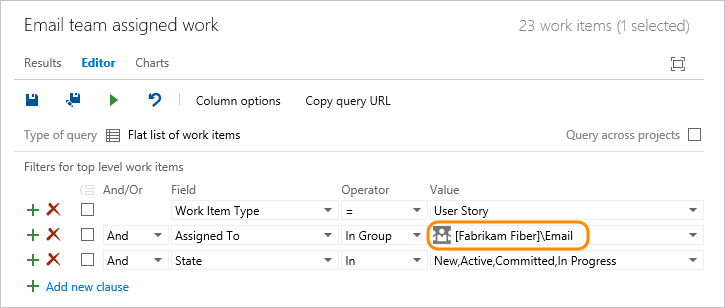
Вы также можете использовать элемент управления @упоминание в обсуждениях и запросах на вытягивание, чтобы уведомить всех членов команды. Начните вводить имя команды или группы безопасности, выберите значок поиска, а затем выберите из перечисленных параметров. Дополнительные сведения см. в статье @упоминание s для дальнейшего обсуждения.
Работа над несколькими командами
Может ли учетная запись пользователя принадлежать нескольким командам?
Да. Вы можете добавить учетные записи пользователей в качестве участников проекта или в одну или несколько команд, добавленных в проект. Если вы работаете над двумя или несколькими командами Scrum, убедитесь, что укажите емкость спринта для каждой команды, над ней работаете.
Разрешения участника группы
По умолчанию члены группы наследуют разрешения, предоставленные членам группы участников проекта. Члены этой группы могут добавлять и изменять исходный код, создавать и удалять тестовые запуски, а также создавать и изменять рабочие элементы. Участники группы могут совместно работать над проектом Git или проверка в работе с базой кода команды.
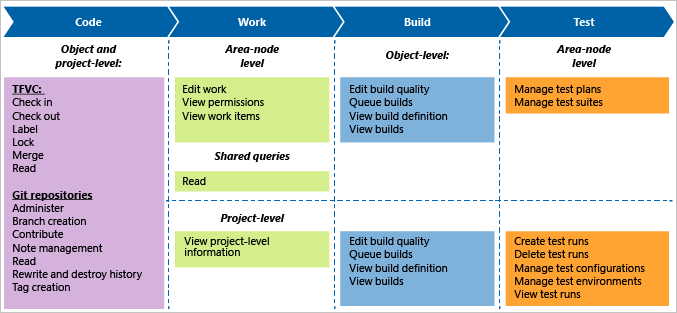
Ограничить доступ к избранным функциям, сделав пользователя заинтересованным лицом или ограничив доступ только для чтения. Дополнительные сведения см. в разделе "Настройка разрешений и доступ для отслеживания работы".
Итоги
- Каждая команда владеет собственной невыполненной работой, чтобы создать новую невыполненную работу , созданную командой
- У каждой невыполненной работы есть соответствующая доска Kanban, которая позволяет отслеживать ход выполнения и обновление состояния.
- Указанные области команды и пути итерации определяют, какие рабочие элементы отображаются в невыполненной работе и на доске Kanban, вы можете легко решить включить или исключить рабочие элементы в определенном пути области.
- Каждая команда может контролировать, как ошибки отображаются на их невыполненных работах и досках
- Общие сведения обо всех ресурсах команды и их настройке см. в разделе "Управление командами" и настройка средств команды
- Чтобы выполнить работу нескольких команд, выполните развертывание в невыполненной работе портфеля, вам потребуется настроить иерархию команд.
- Сведения о добавлении полей или типов рабочих элементов см. в разделе "Настройка процесса отслеживания работы".
Связанные статьи
Обратная связь
Ожидается в ближайшее время: в течение 2024 года мы постепенно откажемся от GitHub Issues как механизма обратной связи для контента и заменим его новой системой обратной связи. Дополнительные сведения см. в разделе https://aka.ms/ContentUserFeedback.
Отправить и просмотреть отзыв по